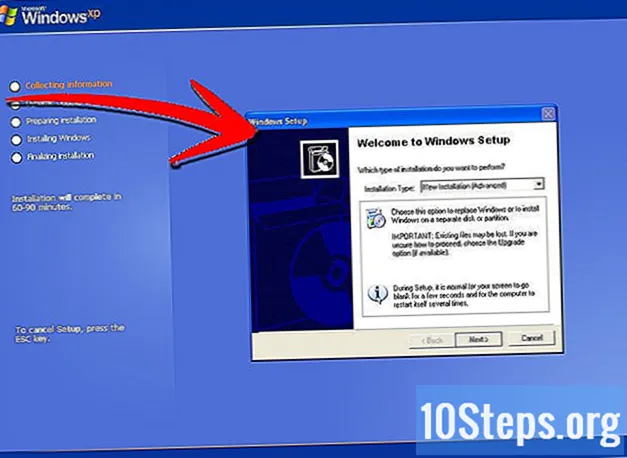Szerző:
Mark Sanchez
A Teremtés Dátuma:
27 Január 2021
Frissítés Dátuma:
16 Lehet 2024

Tartalom
Egyéb szakaszokSok címjegyzék meglehetősen rendezetlen a soha nem használt címekkel, az e-mail címek a „Név” oszlopban, a hibásan írt nevek, a nagybetűk nélküli nevek és a duplikált címek vagy nevek. Felismeri itt a címjegyzékét?
Lépések
Kezdjük el; nyissa meg az Outlook Express címjegyzékét a címjegyzék ikonjára kattintva.

Nézze meg a listát, és találjon meg minden olyan e-mail címet, amelyre már nincs szükség, Alternatív módonkattintson a fel nem használt címekre, és válassza a lehetőséget a legördülő menüből. Addig ismételje, amíg az összes fel nem használt cím eltűnik. 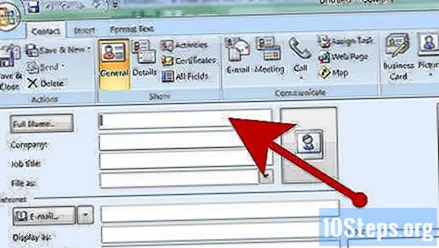
Ellenőrizze újra az e-mail címek listáját, és keresse meg azt, ahol az e-mail cím megjelenik a „Név‿ mezőben (oszlop). Kattintson duplán az e-mail címre, és megjelenik egy „Tulajdonságok” ablak. Figyelje meg, hogy a tetején számos fül található az „Összefoglaló‿, majd a„ Név ”és a„ Kezdőlap ”kezdettel. Kattintson afülre, és a következő ablakban vegye figyelembe a „Keresztnév‿ mező már szerkesztési módban van, csak kezdje el beírni a mezőbe nagybetűvel és csak a keresztnév többi részével, ne a vezetéknevével. Ezután kattintson a „Vezetéknév” mezőbe (vagy a Tab kétszer, hogy a villogó kurzor oda kerüljön), és adja meg ott a névjegy vezetéknevét. Az e-mail cím az e-mail mezőben marad. Ha a neveket megfelelően írja be, kattintson az OK gombra 
Ismételje meg a névmezőben megjelenő minden e-mail címet. Most keresse meg azokat a bejegyzéseket, ahol talán csak egy név van, vezetéknév vagy keresztnév, vagy hibásan írt vagy nem nagybetűs. Kattintson duplán mindegyikre, és szerkessze őket a fentiek szerint, amíg a címjegyzék egy kicsit profibbnak tűnik.
Ha egy kicsit tovább szeretnénk szervezni, tegyük fel, hogy van néhány neve a címjegyzékében, amelyeket nagyon ritkán használ, de mégis meg akarja tartani. Másik eset lehet néhány olyan klub, egyház vagy munka névjegye, amely helyet foglal a címjegyzékben, és ezeket ritkán használja. Így csoportosíthatja őket külön mappákba.
Nyissa meg a címjegyzéket, kattintson az egérrel (válassza ki) a „Megosztott névjegyek” elemet, majd kattintson a gombra Új>Új mappa a megjelenő mezőbe írja be a megfelelő nevet egy e-mail csoportnak, amelyet együtt szeretne tartani. Ha elkészült, kattintson az OK gombra, és vegye észre az új mappát a bal panelen.
A nevek új mappába jutásának legegyszerűbb módja, ha kiválasztja az egyes neveket, és egyesével áthúzza őket az új mappába. Ha van olyan neve, amelyet mindkét mappában szeretne, tartsa lenyomva a gombot Ctrl gombot, miközben az egér húzásával húzza át az új mappába.
Közösségi kérdések és válaszok
Tippek
- Ha időt szánt a címjegyzék rendezésére, szánjon további két percet az e-mail címek "mentésére" egy másik adathordozóra, 3 1/2 "-os hajlékonylemezre, CD-re vagy más meghajtó helyre. Nyissa meg a címjegyzéket, majd lépjen a
, nevezze el a címjegyzékét valami hasonlóval: "2006. február", majd mentse el a kiválasztott adathordozóra, ahol biztonságban lesz, ha számítógépe összeomlik, vagy ha új számítógépet vásárol. Tedd ezt rendszeresen.